GPSが搭載され、ジョギングの記録をiphoneなしで保管できることが魅力で購入した「Apple Watch Nike+」
シリーズ2なので単品では電話をすることができませんが、必要な通知を時計に飛ばしたり、「QUICPay」での電子マネー決済とジョギング以外でも便利に使用してきました。
いい加減でだらしのない私が特に重宝したのが、「時計からiphoneを探す」という機能。
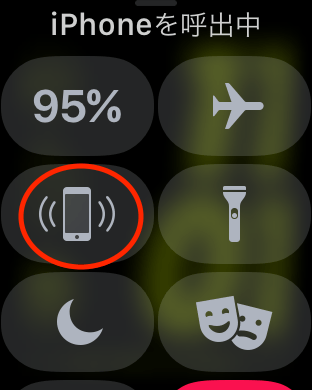
赤い丸部分をタップ
ペアリングされている状態であればこの操作でiphoneが「ここだよ」という音を放ちます。
つい先日もこれを使ってiphoneを探したところ、ペアリングされているのに音が鳴らないではありませんか。
結局他から電話をして探し出すことはできましたが、せっかくの便利機能が使えないのは勿体無いので対応を実施。
同じような状態になってしまった方へ向け、私が実施した対応策を記事にしたいと思います。
解決までに実施した対応
Apple Watchの再起動
困ったら再起動!
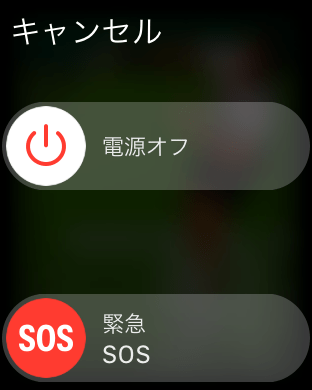
時計のサイドにある縦長(横長?)のボタンを長押しするとこのような画面になりますので、電源オフへスワイプするだけです。簡単。
再起動後、同じiphoneを呼び出す操作を行いましたが、状況変わらず・・・
iphoneの再起動
アップルウォッチのせいではないなら、iphone自体に何か起こっているのか・・・?ということで念の為の再起動。
アップルウォッチ同様細長いボタンを長押しして、電源マークをスワイプすれば電源が落ちますので、再度細長ボタンで電源を入れれば再起動完了です。
しかし、これでも状況は変わりませんでした。
watchOSのアップデート
おかしいと思いながら、iphoneの「watch」アプリを久々に開いてみるとアップデートのお知らせが・・・
アップデートは今までもすぐ適用してきませんでしたが、全く問題なかったので「関係ないかな」と思いつつ、他に心当たりもないのでやってみることにしました。
が、何故かアップデートがエラーに!
どうやってもエラーが解消されないので、一度アップルウォッチのペアリングを解除しウォッチを初期化することに。(操作をしていてそれしか選択肢がなくなりました)
すみません。
アップルウォッチの初期化
画面の指示に従い、ペアリングを解除すれば初期化(工場出荷時の状態)されます。
操作としてはワンタップで完了です。
アップルウォッチを再度ペアリング
ペアリングについては購入時に実施した手順と変わりません。
詳細な手順や、画面イメージはこちらの記事でご確認下さい。
1点だけ初回とは異なることがあったので、ここで補足します。
ペアリング時にアップルウォッチの画面を読み取る操作があり、その操作をした直後watchOSのアップデートをせよという画面へ遷移しました。
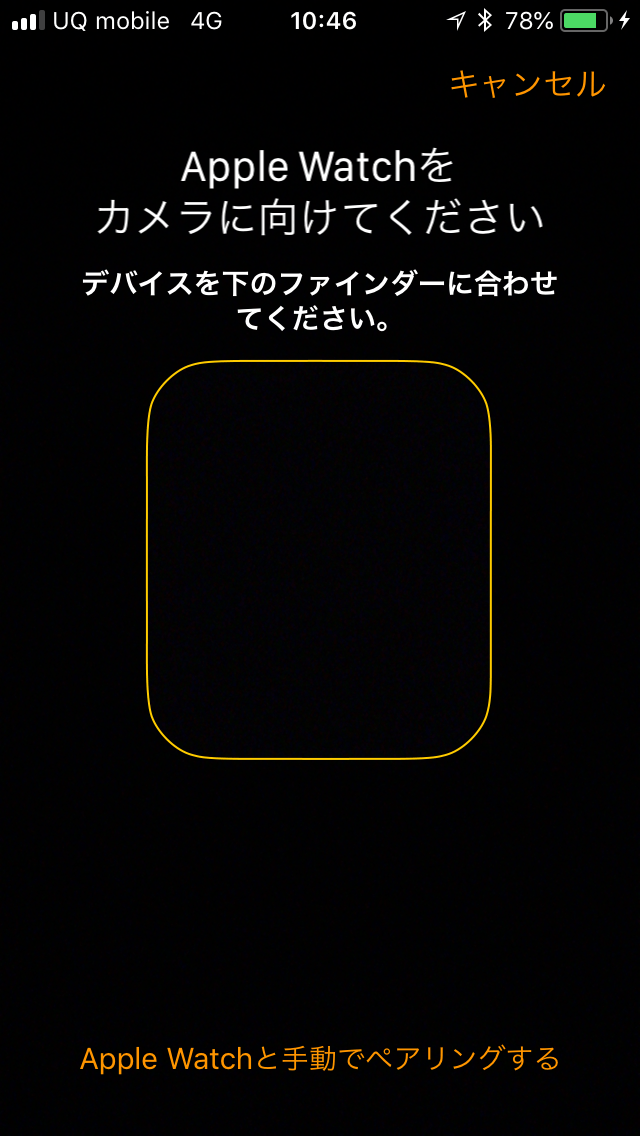
Apple Watchペアリングの画面例
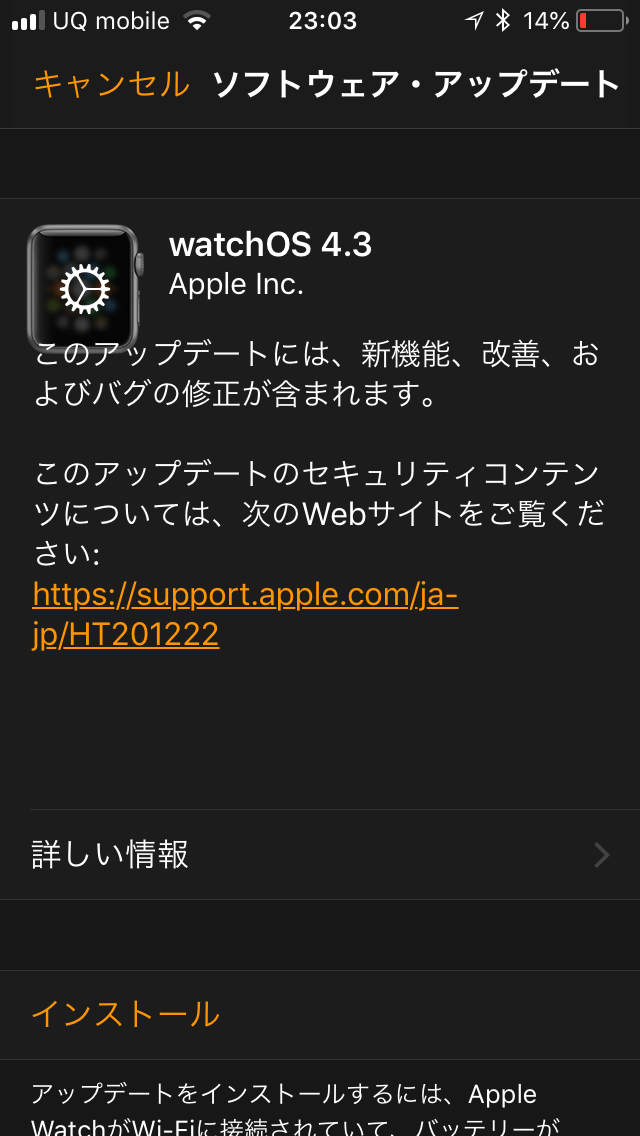
watchOSアップデートを要求されました
先ほどエラーになったOSへのアップデートです。
ドキドキしながらアップデートを開始すると、エラーになることなくアップデートが走り始めました。(安心)
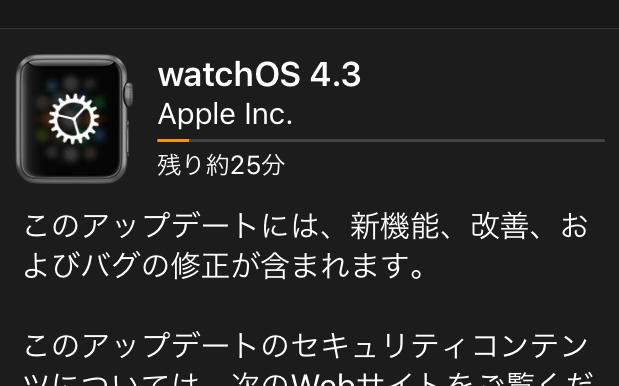
でも、25分てなげーっす!
気長に待ち、アップデートが完了。
ここから再度ペアリング操作を行い、今度は無事完了。(最新のOSでペアリングが完了した状態)
アップデート完了後iphoneを呼び出してみると・・・
これで鳴らなかったらお手上げだなぁと思いつつ操作をしてみると・・・
鳴った!!!
無事に回復しました。
回復を記念して
今まではNikeモデルのデフォルト画面でしたが、気分転換ということでフェデラー先生を待ち受けに設定してみました。

デフォルト画面

カスタマイズ画面
watchOS4からiphoneの写真を背景に設定できるようになったみたいです。(知らなかった・・・)
簡単に気分転換できて良い機能ですね。
まとめ
今回はApple Watchの機能がうまく使えないことで、不具合に気がつきましたが、そういえば随分前からメールやその他通知が全く届いていませんでした。
そういうわけで、本記事で伝えたいことは以下です!
同じような症状でお困りの方の参考になれば幸いです。
アップルウォッチをお得に購入する方法
楽天Rebates(リーベイツ)をご存知ですか?
楽天市場に出店していないブランドの公式ショップ(例えばAppleとか)での買い物で楽天ポイントが貯められるショッピングサイトです。
Rebatesを経由すればアップルウォッチの購入でも楽天ポイントが貯められます!
単価が高いのでポイントもがっつり貯まっちゃいます。
ポイントを効率良く貯めたい方はRebatesからの購入を検討してみてはいかがでしょうか。
Apple Watchを着用してスポーツするならスポーツバンドが断然おすすめです












